Win10係統帶給我們許多的新特色,其中對於平板/觸屏設備進行了特別優化,Windows10平板支持邊緣滑動手勢,有了這些手勢之後,我們使用起來將會大大的方便,那麼Win10邊緣滑動手勢怎麼開啟?下麵就讓小編為大家詳細介紹一下吧。

Win10邊緣滑動手勢怎麼開啟:
Win10對於平板/觸屏設備進行了特別優化,這體現在顯示和操作等方麵。對於操作方麵,Windows10平板除了支持傳統操作方法外,還有專門的邊緣滑動手勢。這些操作有別於之前的Win8/Win8.1,Win10邊緣滑動操作共有以下四種形式:

?手指從屏幕右側滑入,打開操作中心
?手指從屏幕左側滑入,打開任務視圖
?手指從屏幕上方滑入,展示應用標題欄(需開啟平板模式)
?手指從屏幕下方滑入,顯示任務欄(在平板模式應用全屏運行或自動隱藏任務欄時有效)
邊緣滑動手勢如何關閉:
由於個人習慣不同,有些用戶可能不需要,甚至想關閉這些操作方式那麼怎麼辦呢?具體操作如下:
1、在Cortana搜索欄輸入regedit後按回車鍵進入注冊表編輯器
2、定位到
HKEY_LOCAL_MACHINE\SOFTWARE\Policies\Microsoft\Windows\EdgeUI
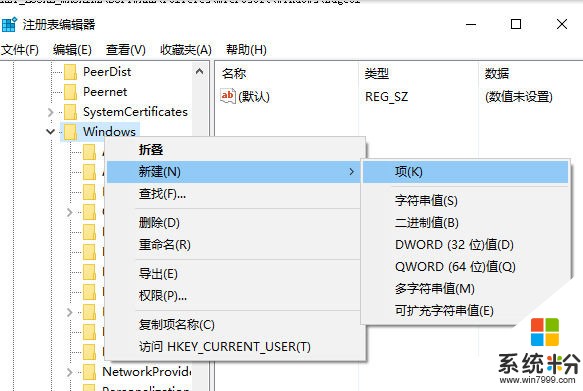
注意:沒有EdgeUI項的用戶需要手動新建,可在Windows上點擊鼠標右鍵,選擇新建→項(如上圖),然後重命名為EdgeUI
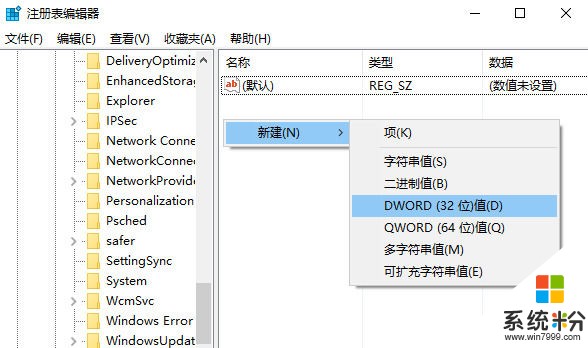
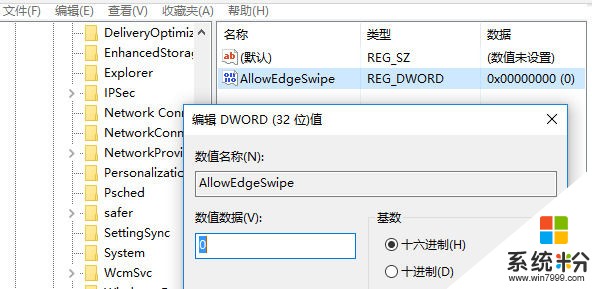
重啟電腦後,這項修改生效。要想恢複上述邊緣滑動手勢,把AllowEdgeSwipe數值數據改為“1”後重啟電腦即可。
相關資訊
最新熱門應用

芝麻交易所最新版本
其它軟件223.89MB
下載
bione數字貨幣交易所5.1.9最新版
其它軟件49.33M
下載
zb交易所手機app
其它軟件225.08MB
下載
ght交易平台
其它軟件168.21M
下載
芝麻交易所ios蘋果版
其它軟件223.89MB
下載
zt交易所包
其它軟件273.2 MB
下載
ubcoin交易所官網
其它軟件18.21MB
下載
mxc官方交易平台app
其它軟件84.30MB
下載
鏈易交易平台app
其它軟件72.70MB
下載
mxc交易所app
其它軟件98.2MB
下載